Chuyển tới tiêu đề chính trong bài [xem]
1. Cách tản nhiệt laptop hiệu quả đơn giản
1.1. Đặt laptop ở nơi thông thoáng
Đây là một trong những cách tản nhiệt laptop đơn giản nhưng mang lại hiệu quả cao mà bạn có thể áp dụng tức thì. Vào những ngày trời oi nóng, người dùng nên đặt laptop ở những nơi khô ráo, thoáng mát, tránh đặt máy tính trên mặt bàn kính, nệm, gối, chăn,… vì dễ làm cho hệ thống quạt của máy tính hoạt động kém, không tản nhiệt ra ngoài được. Trong những ngày mưa kéo dài, không nên để laptop dưới nền nhà quá lâu vì máy sẽ dễ bị ẩm mốc, ảnh hưởng đến hoạt động của các linh kiện bên trong máy.
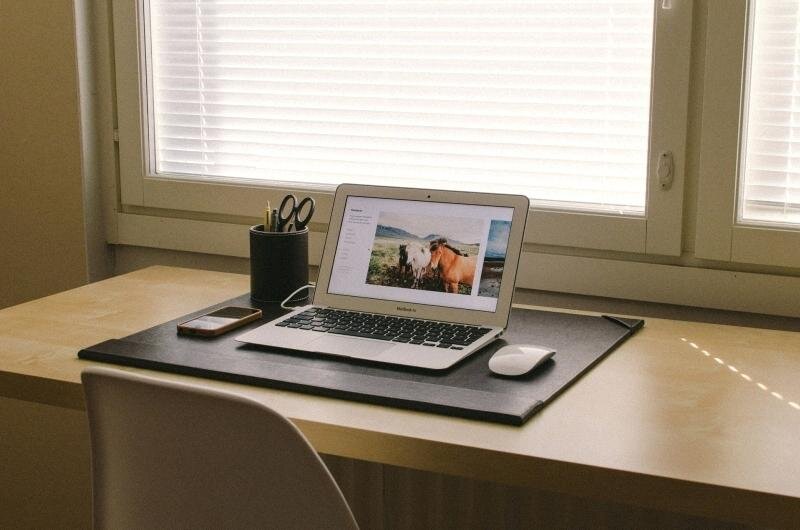 Nên đặt máy tính ở những nơi khô thoáng, tránh nguồn nhiệt. (Nguồn: edesigners.info)
Nên đặt máy tính ở những nơi khô thoáng, tránh nguồn nhiệt. (Nguồn: edesigners.info)
1.2. Dùng đế tản nhiệt
Có thể nói đây là cách làm laptop bớt nóng đơn giản, hiệu quả nhất hiện nay. Trên thị trường hiện đang bày bán rất nhiều loại đế tản nhiệt làm mát laptop từ 3-6 độ với thiết kế, chất liệu, mức giá và nhãn hàng khác nhau. Bên cạnh đó, top 15 đế tản nhiệt laptop tốt bền, giá chỉ từ 150.000đ cũng đang được bày bán rất nhiều, chỉ cần một chút kiến thức là bạn hoàn toàn có thể sở hữu đế tản nhiệt chất lượng cao.
Khi chọn mua đế tản nhiệt laptop, bạn nên chú ý đến chất liệu của đế; kích thước phù hợp với máy; độ cao của đế sao cho ngang bằng tầm mắt, có thể di chuyển chuột dễ dàng; vị trí cánh quạt phù hợp với bộ quạt tản nhiệt của máy và trên mặt đế cần có gờ để tránh làm trượt laptop trong quá trình sử dụng. Nếu còn băn khoăn, bạn có thể tham khảo thêm những kinh nghiệm mua đế tản nhiệt laptop công suất quạt phù hợp cho từng loại máy để tìm đế thích hợp cho laptop của mình.
Cách lắp đế tản nhiệt laptop rất đơn giản, bạn chỉ cần đặt máy tính lên đế rồi cắm dây vào cổng USB của máy tính. Tuy nhiên, loại đế này cũng có nhược điểm là không tiện mang đi xa và ảnh hưởng đến dung lượng pin của máy.
1.3. Vệ sinh các bộ phận tản nhiệt
Laptop khi sử dụng trong thời gian dài, các bộ phận tản nhiệt như cánh quạt, các phiến, khe tản nhiệt sẽ bị bụi bẩn bám, cản trở hoạt động tản nhiệt của máy. Vì vậy, người dùng cần thường xuyên kiểm tra, làm sạch bụi bẩn ở các bộ phận tản nhiệt này. Cách tốt nhất là bạn nên mang máy ra cửa hàng uy tín để vệ sinh máy sạch sẽ.
 Thường xuyên vệ sinh sạch sẽ các bộ phận tản nhiệt giúp tăng độ bền laptop. (Nguồn: tinviettien.vn)
Thường xuyên vệ sinh sạch sẽ các bộ phận tản nhiệt giúp tăng độ bền laptop. (Nguồn: tinviettien.vn)
1.4. Làm một bộ tản nhiệt đơn giản
Cách tản nhiệt laptop theo phương án này thích hợp cho những người thích khám phá và có nhiều thời gian. Nguyên lý cơ bản duy nhất bạn cần nhớ để làm bộ tản nhiệt là hút khí nóng từ trong máy tính ra môi trường bên ngoài. Bạn có thể tham khảo cách làm tại các trang hay diễn đàn công nghệ.
1.5. Giảm xung nhiệt của laptop trong phần quản lý năng lượng
Đây là cách tản nhiệt laptop nhanh nhất mà bạn có thể thực hiện ngay lập tức, không cần các công cụ hỗ trợ bên ngoài. Cách làm laptop bớt nóng bằng cách cài đặt ở phần quản lý năng lượng của máy. Nếu bạn chỉ sử dụng máy tính làm những tác vụ văn phòng và các ứng dụng phổ thông thì nên điều chỉnh cài đặt chế độ này. Việc này sẽ giúp laptop hoạt động mạnh mẽ hơn, mát mẻ và ít tốn pin. Tuy nhiên, nếu công việc đòi hỏi bạn phải sử dụng máy tính làm đồ họa, video, tính toán nhiều, phức tạp thì việc cài đặt này sẽ làm giảm hiệu năng của máy.
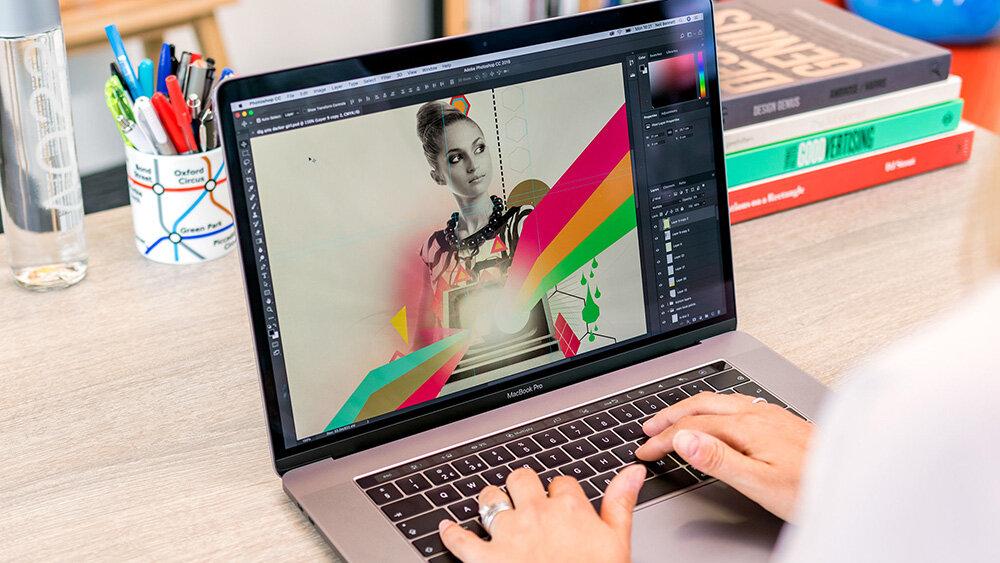 Không nên cài đặt quản lý năng lượng khi làm các ứng dụng đòi hỏi xung nhịp cao (Nguồn: designervn.net)
Không nên cài đặt quản lý năng lượng khi làm các ứng dụng đòi hỏi xung nhịp cao (Nguồn: designervn.net)
1.6. Can thiệp từ BIOS
Tại các cửa hàng, siêu thị điện máy hiện nay bày bán rất nhiều các thiết bị công nghệ chính hãng. Khi mua các dòng máy tính xách tay có khả năng tản nhiệt cao, người dùng nên lưu ý không phải bất cứ laptop nào cũng tản nhiệt tốt. BIOS chỉ có trong một số laptop chuyên dụng, có khả năng làm mát nhanh và ít tốn điện. Tuy nhiên, nhược điểm là cách tản nhiệt này chỉ được thiết lập tự động, có sẵn trong CPU máy, không thể chỉnh sửa thủ công.
2. Cách tra keo tản nhiệt cho laptop
Đầu tiên, bạn cần vệ sinh sạch sẽ bề mặt tiếp xúc giữa CPU với bộ tản nhiệt của máy. Sau đó, cho trực tiếp keo tản nhiệt lên bề mặt CPU một lớp mỏng và đều. Cuối cùng đặt bộ tản nhiệt lên CPU như vị trí lúc đầu là được. Bạn có thể dùng vải mềm, bông, cọ hay máy hút bụi laptop để vệ sinh những bộ phận khác của laptop.
Trên đây là tổng hợp những cách tản nhiệt laptop mà Websosanh muốn chia sẻ tới mọi người. Vậy còn chần chừ gì nữa, nhanh bắt tay làm tản nhiệt cho laptop, tăng tuổi thọ máy nào. Đặt mua ngay phụ kiện máy tính chính hãng giúp trang bị, nâng cấp chiếc laptop của mình ngay nhé.























